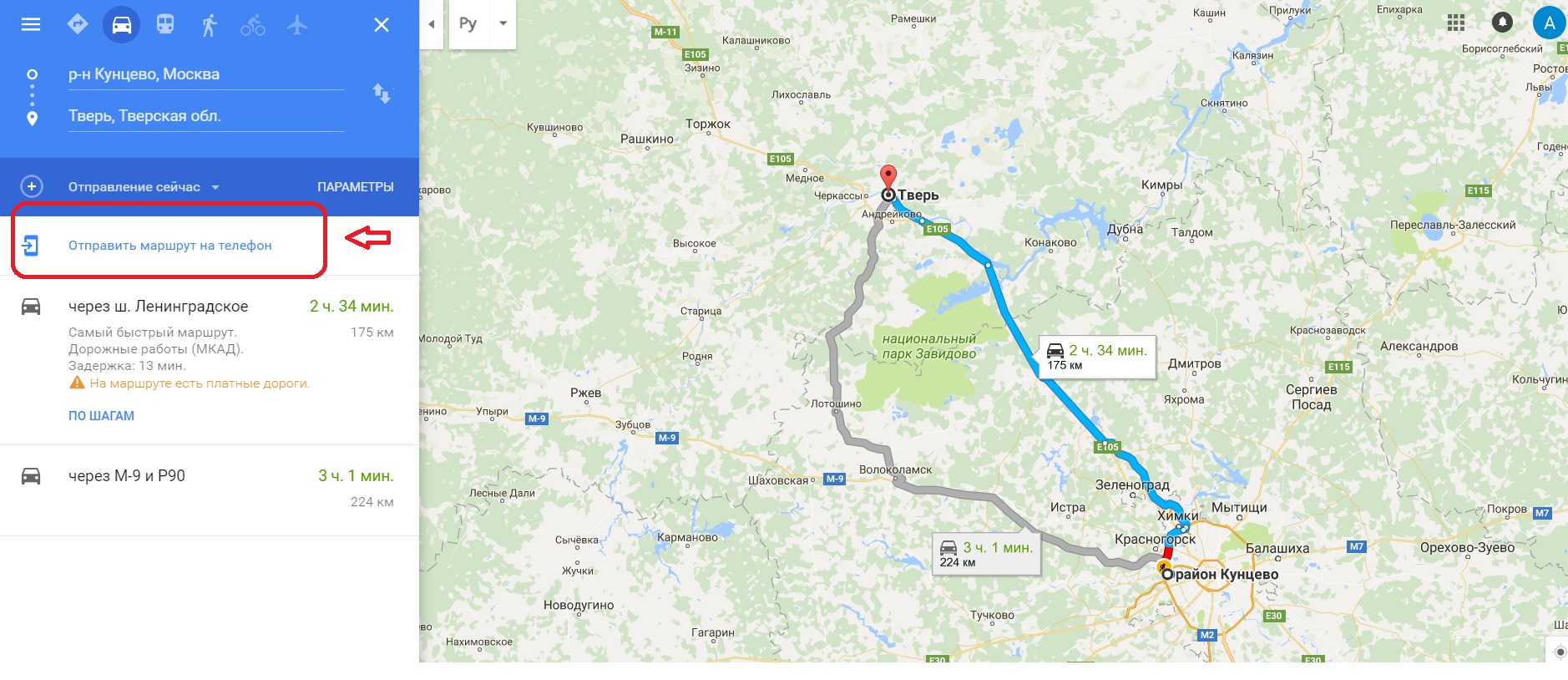Как улучшить гугл карты
Как получить максимальную отдачу от Google навигации
Как максимально использовать приложение Google Maps.
Google Maps одно из лучших в мире навигационных приложений для устройств, работающих на Android и на смартфонах iPhone / планшетах iPad. Большинство из нас чаще всего используют приложение Google карты на своем телефоне в качестве навигации во время вождения автомобилем. Да, конечно многие из нас в том числе используют и Яндекс.Навигатор, который также по функциональности мало чем уступает Google Maps. Но сегодня давайте подробно поговорим об приложением Google, которое пока что к сожалению для Яндекса является лучшим мобильным навигатором в мире.
Смотрите также: Google Maps против Waze
Предлагаем вам все особенности навигационного приложения Google Maps. Наш материал подойдет как новичкам, которые только начинают пользоваться Google навигацией, а также тем, кто пользуется приложением уже давно. С помощью нашего подробного руководства вы рассмотрим лучшие способы, которые помогут получить максимальную отдачу от приложения Google Maps.
Сохраните свой домашний и рабочий адрес
Перед тем как начать пользоваться приложением Google Maps добавьте в него свой домашний и рабочий адрес. Это позволит вам сделать процесс использования Google-карт более приятным и удобным. Добавим ваши адреса, которые вы чаще всего посещаете, вы упростите процесс использования навигации на своем устройстве.
Для того чтобы добавить свой домашний и рабочий адрес в Google Maps нажмите в строке поиска справа значок «Три строчки«:
Затем нажмите на вкладку «Настройки«.
После, выбрав вкладку «Домашний/ рабочий адрес«, добавьте в карты Google свой домашний и рабочий адрес.
Как построить маршрут на карте с заездом?
Карты Google позволяют вам прокладывать не только маршруты из пункта «А» в пункт «В». Если, например вы хотите по дороге с работы домой заехать в аптеку, то вы можете с легкостью проложить маршрут на карте с заездом в любой пункт «С».
Настроить несколько направлений поездки очень легко. Правда иногда даже опытные пользователи навигатора Google путаются и забывают, как это сделать.
Стоит отметить, что для того чтобы задать несколько маршрутов поездки на машине у вас есть для этого два способа.
И так, вот первый способ настройки промежуточного адреса на маршруте:
Для этого, проложив маршрут из пункта «А» в пункт «В», нажмите в правом верхнем углу значок «Три точки«.
В появившемся меню выберете настройку «Добавить остановку«. Нажав на эту вкладку, введите второй адрес. В итоге карта поможет вам сориентироваться между заданными адресами.
Вы можете ввести до девяти различных промежуточных адресов промежуточных заездов (остановок).
Кроме того, вы можете добавить промежуточную остановку на проложенном маршруте на середине вашего пути, выбрав место на карте, куда вы хотите заехать.
Для этого нажмите в новой строке поиска адреса «Добавить остановку». Затем введите адрес вашей промежуточной остановки, либо нажмите «Выберите на карте«. С помощью этой вкладки вы сможете поставить «маркер» на карте, куда вы хотите заехать при движении по маршруту, заранее заданного вами перед поездкой. Это очень удобно, в случае если вы не знаете точного адреса промежуточного заезда.
Установив маркер на экране, карта автоматически перестроит маршрут, обозначив ваше место заезда.
Прокладка маршрута во время вашего движения из пункта «А» в пункт «В» очень удобна, например, если вы устали и захотели во время пути заехать в кафе выпить чашку кофе или перекусить. Навигационная карта Google, построив маршрут заезда, автоматически, после того как вы выедете с промежуточного адреса, продолжит вести вас в конечный пункт назначения.
Также вы можете искать любые объекты и адреса только рядом с вашим маршрутом поездки. Для этого, после того как вы проложили маршрут на карте запустите режим навигации, нажав сначала «Ок«, а затем внизу кнопку «В путь«.
После, нажав значок «Лупа» вы сможете искать любые объекты и места по ходу своего маршрута. Например, если вы выберете АЗС, то карта отобразит все заправки рядом с вашим маршрутом, щелкнув на которые, вы можете настроить маршрут с заездом на заправку.
Как сохранить место парковки автомобиля
В последней версии навигатора Google Maps, вы можете сохранить место парковки вашего автомобиля. Как это работает? Очень просто. Доехав до места остановки и припарковав машину, карта должна автоматически вывести на экран всплывающее окно с запросом сохранить местоположение автомобиля. Также вы сможете настроить дополнительную информацию о паркинге.
Обращаем ваше внимание, что эта функция работает только при включенной настройке «Сохранять парковку» и только в новом обновленном приложении.
Используйте карту, для того чтобы сохранять интересные места и прокладывать к ним маршруты
Мало кто знает, что карты Google Maps позволяют вам сохранять большое количество интересных мест, которые вы можете группировать по категориям и создавать отдельные списки. Это очень удобно, поскольку создав избранные списки мест, которые вам интересны, вы сможете в любой момент, не занимаясь поиском на карте, выбрать интересующий вас адрес или объект и быстро проложить к месту маршрут от текущего вашего местоположения.
Например, с помощью сохраненных мест вы можете создать список всех ресторанов в своем городе, которые вам интересны. Затем, когда вы соберетесь посетить ресторан, вы можете, выбрав его из списка сохранённых интересных или избранных мест. В итоге карта автоматически проложит к нему маршрут.
Как посмотреть свою историю поездок?
По умолчанию карта Google Maps сохраняет историю каждой вашей поездки. С одной стороны это очень круто и полезно. С другой стороны как-то жутко, что за нашими передвижениями следит сервер Google. Тем не менее, мы считаем, что это очень полезная функция Google-карт.
Если вы хотите узнать свою историю поездок и тех мест, которые вы искали, нажмите в поисковой строчке значок «Три строки«:
Здесь вы увидите различные места, которые вы посещали, и те адреса, которые искали на карте.
Если вам не нравится, что компания Google сохраняет вашу историю навигационных маршрутов, то вы можете отключить эту функцию.
Мы не видим пользы в сохранении истории поиска на карте, а также истории проложенных маршрутов. Ведь если мы пользуемся этой картой, то вряд ли мы страдаем амнезией как герой фильма «Ультиматум Борна» и соответственно каждый из нас будет в состоянии найти заново то место, в котором мы уже были ранее.
Используйте возможности карты, чтобы узнать о местности, в которой вы находитесь
Если вы находитесь в новом месте и не имеете малейшего представления о местности, то вы можете исследовать объекты на карте, нажимая на них, для того чтобы получить описание.
Например, если вы находитесь в незнакомом районе и хотите перекусить, то легко найдете все кафе, рестораны и бары, которые находятся недалеко от вашего местоположения.
Скачайте карты для автономного просмотра
Если у вас тарифный план на вашем телефоне не позволяет использовать большой мобильный интернет-трафик или вы не хотите отдавать огромные деньги за интернет в роуминге, то вы можете настроить работу Google карт в автономном режиме.
И так, как сохранить карту Google на телефоне?
Все очень просто. Для этого введите в поисковой строчке в карте название города или название того места, которое вас интересует, а затем нажмите внизу экрана на название объекта или района/города.
В результате вам откроется вкладка с описанием города/поселка/объекта и т.д. Далее вам нужно нажать вкладку «Скачать«.
Затем выберите конкретную область карты для скачивания и нажмите внизу экрана кнопку «Скачать«.
Для того чтобы увидеть область карты, которую вы скачали, вы должны в поисковой строчке карты нажать на значок «Три строчки» (вверху слева
) и выбрать вкладку «Скаченные области«.
В большинстве случаев автономная карта, скаченная на ваш телефон, позволит вам также искать адреса и объекты и пользоваться большинством функций Google Maps.
Увеличить карту одной рукой
Часто когда мы за рулем, мы не можем пользоваться навигацией на телефоне двумя руками. Это очень неудобно. Особенно если мы хотим увеличить масштаб карты. Как же увеличить карту Google на смартфоне не используя пальцы обоих рук? Все очень просто.
Для того чтобы увеличить масштаб карты, вы должны щелкнуть два раза одним пальцем по экрану телефона/планшета. В результате вы увеличите масштаб. Далее вы можете передвигать карту одним пальцем, в ту область карты, которая вас интересует. Если вы хотите снова увеличить масштаб карты, то снова щелкните два раза по экрану телефона.
Отправьте карту своего маршрута с компьютера на телефон
Если вы любите для построения маршрутов пользоваться Google картами на компьютере, то вы можете отправить построенный маршрут на свой смартфон, для того чтобы избавить себя от повторной прокладки навигации на телефоне.
Правда для этого вы должны быть авторизированы в Google и на картах телефона под одинаковым аккаунтом.
Для того чтобы отправить свой маршрут на Google карте на свой телефон, задайте с компьютера свой маршрут поездки, после чего нажмите слева на опцию, отвечающую за отправку маршрута на телефон. Также если ваша машина оснащена Google картами, вы также можете отправить построенный маршрут на компьютере прямо на карту автомобиля.
Общественный транспорт
Если вы используете для передвижения общественный транспорт то навигатор Google Maps оснащен фантастическими функциями для этого вида поездок, предоставляя пользователю приложения настраивать большое количество настроек для поиска транспорта, а также для прокладки оптимального маршрута до пункта назначения.
Для того чтобы проложить маршрут общественным транспортом необходимо сначала определиться с адресом, куда вы хотите отправиться, задав место в поисковой строчке.
Если вы находитесь в основной карте, то необходимо после ввода адреса и его фиксации на экране нажать внизу экрана «Маршрут«. Затем нажмите кнопку «Общественный транспорт«.
В итоге вы увидите список различных способов, с помощью которых можно добраться до пункта, который вы установили.
Кроме того, вы можете изменить и другие настройки, нажав опцию «Параметры«, где можно установить каким транспортом вы хотите, чтобы приложение проложила вам маршруты.
В том числе вы можете во вкладке «Параметры» настроить минимальное количество пересадок, а также установить, что маршрут должен включать путь с наименьшим количеством ходьбы.
Последний режим навигации Google Maps всегда используется по умолчанию
Если вы используете множество различных видов транспорта для передвижения, и часто пользуетесь разными маршрутами, то вы, наверное, заметили что Google навигатор сохраняет последний используемый режим движения по умолчанию.
То есть, если вы использовали навигацию для общественного транспорта и затем выключили приложение, то, включив его снова, по умолчанию карты установят настройку маршрутов поездки общественным транспортом.
Вы естественно можете менять режимы навигации, нажав на соответствующий значок вверху экрана под поисковыми полями пунктов назначения маршрута.
Шоссе, платные дороги и другие варианты
Иногда вы не хотите выезжать на крупные шоссе или платные дороги при движении по построенному маршруту. К счастью в Google навигаторе вы можете настроить маршрут, который будет проходить подальше от крупных шоссе или платных трасс.
Для того чтобы настроить параметры прокладывания маршрута на карте, введите в поле для поиска адрес назначения. Затем нажмите на значок навигации внизу экрана. Если навигатор по умолчанию будет настроен на прокладывание маршрута для автомобиля, то для настройки маршрута нажмите внизу экрана значок «Автомобиля» и затем в правом верхнем углу нажмите значок «Три точки«, для того чтобы сделать дополнительные настройки.
Далее выберете опцию «Параметры маршрута» и затем при необходимости настройте предпочтительные параметры построения маршрутов следования.
Например, во вкладке «Параметры маршрута» вы можете выбрать следующие настройки:
Более того, вы можете сохранять эти настройки при построении всех маршрутов, а не только для конкретно одного адреса. Для этого, в вышеуказанных настройках, необходимо включить опцию «Запомнить настройки«.
Регулировка громкости навигации Google Maps
Приложение для смартфонов/планшетов Google Maps позволяет использовать функцию голосовой навигации. В этом случае указаниях для движения по маршруту вы будете слышать от виртуального помощника, голос который будет воспроизводиться через динамики вашего устройства.
К счастью компания Google предусмотрела для работы звуковых помощников ряд тонких настроек.
Для того чтобы попасть в меню настройки звука в Google Maps в поисковой строке на карте нажмите на значок «Три строчки» для того чтобы перейти в меню настроек. Затем выберете опцию:
Настройки> Настройки навигации.
Здесь вы можете установить громкость голосового помощника (низкий, средний и высокий). Также вы можете настроить передачу голоса помощника через Bluetooth.
Кроме того, в этом меню, вы можете настроить порядок голосовых подсказок. Например, если вы не хотите, чтобы вас постоянно раздражал голос виртуального помощника, то вы можете либо выключить голос навигатора, либо установить вкладку настроек звука на опцию, которая будет включать голос помощника только в экстренных и важных случаях. Например, в этом случае навигатор будет предупреждать вас только об ДТП, о пробках или ремонте дорог.
Google Maps — кастомизируй меня полностью
В первый раз столкнувшись с внедрением и кастомизацией Google Maps, я не нашел единой статьи, рассматривающей все необходимые моменты — информацию пришлось искать по крупицам, а что-то выдумывать самому. После чего и было решено написать эту статью, чтобы люди, ранее не работавшие со стилизацией Google Maps, но при этом ограниченные временными рамками (а может, и желанием) для полноценного изучения API, смогли быстро получить необходимую информацию и материалы. Тем более, что и те, кто обладает определенным опытом, смогут почерпнуть для себя из этой статьи какую-нибудь интересную фишку, к примеру — параллакс для элементов информационного окна.
В этой статье мы рассмотрим:
1. Внедрение Google Maps на сайт
Добавление через вставку iframe в разметку
Если у вас нет необходимости изменять маркер, делать кастомное информационное окно или еще каким-либо образом воздействовать на карту, для ее добавления достаточно сделать следующее:
после чего кликнуть на гамбургер:
Затем находим кнопку «Ссылка/код»:
Копируем код для вставки:
Осталось только вставить полученный код в разметку.
Добавление через API
Но если необходимо произвести какие-либо манипуляции, нам понадобится ключ. Если его нет рядом, можно получить тут: ссыль
Встраиваем его в адрес вместо YOUR_API_KEY :
Если нужно вызывать коллбэк после загрузки api, после ключа надо будет дописать YOUR_API_KEY&callback=initMap с названием вашей функции. Подключаем скрипт на странице и создаем в разметке блок для будущей карты:
Теперь необходимо инициализировать карту:
Координаты можно узнать при помощи опции «Что здесь», описанной выше.
Свойства, которые могут сразу понадобиться:
Для начала добавим маркер:
position (обязательно) указывает начальное положение маркера. Если указать те же координаты, что и для карты, то маркер будет по центру экрана. Сместить маркер можно изменив значение координат, либо сменив положение самой карты относительно видимой области (родительского блока).
map (не обязательно) указывает карту, на которой помещается маркер.
Для маркера можно задать анимацию:
Пример анимации маркера при закрытии информационного окна и прекращении при открытии:
3. Кастомизация информационного окна
Добавление информационного окна
В кастомное информационное окно можно добавить любую разметку через свойство content :
Открытие информационного окна
Чтобы информационное окно было видно сразу, надо вызвать метод open() :
Также следует добавить вызов окна при клике на маркер (в противном случае мы не сможем открыть попап):
Кастомизация элементов информационного окна
Информационное окно может быть как кастомное, так и стандартное. В кастомное мы можем добавить любые элементы и работать с ними, возможности ограничены лишь фантазией.
Основная проблема, с которой можно столкнуться при кастомизации любого из типов – края (белая область) вокруг контента и стрелочка. Эти элементы не поддаются css выборке.
Решить проблему можно при помощи псевдоэлементов для доступных блоков. Также, если по какой-либо причине нет возможности использовать лишний псевдоэлемет, рамочку можно убрать при помощи тени.
Но обо всем по порядку:
Как теперь повлиять на область вне блока контента? Выйти за его пределы. В первую очередь надо добавить свойство, которое сделает видимыми блоки, выходящие за границы:
Параллакс-эффект для элементов в информационном окне
Как вариант, можно проверять наличие элемента и сохранять после появления:
Теперь просто добавим код, смещающий блок по горизонтали в зависимости от положения курсора:
Если клик по динамическому элементу нужно обработать, просто ставим обработчик на обертку и ловим объект на всплытии:
4. Кастомизация карты
Изменение цвета объектов карты
Для стилизации карты используется массив стилей, в котором указывается селектор и css-свойство, которое необходимо применить.
Пример настроек, окрашивающих воду в фиолетовый цвет:
Для настройки стилей проще всего использовать специализированный сервис, к примеру Google Maps APIs Styling Wizard. Для детальной настройки карты жмем «More options»:
Копируем полученный json:
В конечном итоге получаем вот такие настройки карты:
Кастомизация элементов управления
Используя эти классы, можно сделать с элементами управления все, что душе угодно. В данном случае я скрыл элементы управления, но для примера изменил цвет:
На этом быстрый старт Google Maps окончен. Надеюсь, эта статья оказалась для вас полезной.
Руководство по оптимизации
В этом руководстве описываются некоторые стратегии оптимизации, позволяющие улучшить безопасность и эффективность Google Maps API, а также контролировать расходы.
Безопасность
Внедряйте рекомендации по безопасности
Ключи API – это учетные данные, которые действуют в пределах проекта. Их нужно защищать так же тщательно, как идентификаторы и пароли пользователей. Иначе возникает риск несанкционированного использования ключей и, соответственно, квоты, которое может привести к переплате. Поэтому тщательно изучите рекомендации по работе с ключами API и применяйте их в работе.
Используйте ключи API для доступа к Maps API
Мы рекомендуем использовать для аутентификации и доступа к Google Maps API именно ключи API. Доступ по идентификатору клиента по-прежнему поддерживается, однако ключи API позволяют точнее контролировать настройки безопасности. Так, действие ключа можно ограничить определенным веб-адресом, IP-адресом или мобильным SDK для Android или iOS. Подробные сведения о том, как создать и защитить ключи API для нужных API и SDK, например для Maps JavaScript API, можно найти на странице Использование ключа API.
Эффективность
Используйте экспоненциальную выдержку в случае ошибок
Если приложение слишком часто отправляет вызовы API (например, превышает допустимое количество запросов в секунду), это может приводить к ошибкам. В такой ситуации можно использовать экспоненциальную выдержку, чтобы система успевала обрабатывать запросы.
Этот метод борьбы с ошибками заключается в регулировке периодичности запросов. Чтобы настроить экспоненциальную выдержку, задайте в коде период ожидания между запросами, равный S сек. Если проблема не решится, увеличьте значение вдвое и попробуйте снова отправить запрос. Повторяйте эти действия, пока запрос не будет выполнен успешно.
Отправляйте запросы, предусматривающие взаимодействие с пользователем, только при выполнении определенных условий
Если запрос к API предусматривает взаимодействие с конечными пользователями, его стоит отправлять, только если пользователь выполнил определенное условие – например, нажал на элемент интерфейса ( on-click ). Запрос должен служить ответом на действие пользователя: загружать карту, задавать пункт назначения, показывать искомую информацию. При таком подходе к API поступает меньше ненужных запросов, и вы не тратите квоту напрасно.
Не используйте оверлеи при перемещении карты
Не используйте в методах Draw ресурсоемкие операции
Как правило, в методах Draw() рекомендуется избегать ресурсоемких операций, не касающихся отрисовки. Например, не стоит включать в код Draw() :
Иначе скорость работы падает, а в отрисовке карты могут возникать задержки и перебои.
Используйте для маркеров растровые изображения
В качестве маркеров местонахождения на карте лучше использовать растровые изображения в формате PNG, JPG и др. Избегайте векторной графики (SVG-файлов): их отрисовка часто замедляет обновление карты.
Оптимизируйте маркеры
Оптимизация позволяет увеличить производительность, поскольку несколько маркеров отрисовываются как один статический элемент. Используйте эту функцию в системах с большим количеством маркеров. По умолчанию за оптимизацию отвечает Maps JavaScript API. Когда в системе много маркеров, эта функция будет применена при их отрисовке. Если какие-либо маркеры оптимизировать не удалось, Maps JavaScript API будет отрисовать их без оптимизации. Отключите оптимизированную отрисовку для анимированных изображений GIF или PNG, а также в случаях, когда нужно отрисовывать каждый маркер в виде отдельного элемента DOM.
Используйте кластеры для управления маркерами
Чтобы вам было проще управлять маркерами местонахождения на карте, объединяйте их в кластеры с помощью библиотеки Marker Clusterer. Она позволяет настраивать:
Управление расходами
Чтобы эффективнее планировать бюджет и контролировать расходы, примите следующие меры:
Контролируйте расходы на Maps API
Рекомендуем использовать по одной карте на страницу: как правило, пользователям вполне этого хватает. На одной карте можно показывать разные наборы данных в зависимости от действий и потребностей пользователя.
Используйте статические изображения
Запросы с использованием динамических карт и панорам в Просмотре улиц стоят дороже статических. Если ваше приложение не предполагает, что пользователь будет взаимодействовать с картой или панорамами (увеличивать, уменьшать, панорамировать), то лучше использовать статические версии API.
Другой способ сэкономить – это использовать уменьшенные статические карты и фото, которые по клику перенаправляют пользователя на динамическую версию со всеми возможностями Google Карт. Так вы будете платить меньше.
Используйте Maps Embed API
Этот API позволяет бесплатно использовать в приложении карту с одним маркером или динамическую карту. Если вам достаточно одного маркера и не требуется настраивать карту, Maps Embed API – хороший способ сэкономить. Обратите внимание, что теперь запросы к Maps Embed API с использованием режимов просмотра, поиска и маршрутов являются платными. Стоимость см. в таблице.
Используйте в мобильных приложениях пакеты SDK
Если вам нужно встроить карту в мобильное приложение, рекомендуем использовать Maps SDK для Android или iOS. Когда это невозможно, выбирайте Maps Static API или Maps JavaScript API.
Контролируйте расходы на Routes
Ограничьте количество путевых точек для Directions API
По возможности установите для запросов ограничение в 10 путевых точек. Если пользователь указывает больше точек, такие запросы стоят дороже.
Используйте для оптимизации маршрутов средства Directions API
Запросы, содержащие аргумент оптимизации путевых точек, стоят дороже. Подробнее…
Этот аргумент работает следующим образом. Допустим, у нас есть пять путевых точек: А, Б, В, Г и Д. Без оптимизации они могут располагаться в случайном порядке. Тогда маршрут будет выглядеть примерно так: А-Г-Б-В-Д. Аргумент оптимизации располагает путевые точки в наиболее эффективном порядке (А-Б-В-Г-Д), обеспечивая оптимальный маршрут из точки А в точку Д.
Используйте для Directions API и Distance Matrix API модели загруженности дорог в режиме реального времени
Если не использовать в запросе модель загруженности, результаты рассчитываются исключительно на основе физических факторов: дорог, расстояния и ограничений скорости.
Используйте сервисы Route Traveled и Nearest Road, когда данные GPS неточны
В Maps Roads API есть дополнительные сервисы Route Traveled и Nearest Road, которые оплачиваются по повышенному тарифу. Они помогают выбрать верный маршрут, когда данные GPS неточны. Также в Roads API есть сервис Speed Limit, который доступен только для отслеживания объектов.
Настройте для сервиса Speed Limit интервал выборки местонахождений в 5–15 минут
Чтобы сократить количество запросов к этому сервису Maps Roads API, установите для определения местонахождений объектов временной интервал в 5–15 минут, в зависимости от скорости объекта. Если тот не движется, данных об одном местонахождении будет достаточно. Соответственно, вам понадобится только один вызов.
Для минимизации общей задержки рекомендуем сначала накопить данные, а затем вызывать сервис Speed Limit. Это эффективнее, чем вызывать API каждый раз при получении геоданных движущегося объекта.
Контролируйте расходы на Places
Используйте вариант автозаполнения, подходящий именно вашему приложению
У функции автозаполнения есть два варианта. Оба стоят одинаково. Рекомендуем выбрать именно тот, который больше всего вам подходит. Они отличаются тем, какие возможности API требуются конечным пользователям приложения.
Автозаполнение по сеансам обеспечивает неограниченное количество результатов, но требует использовать токены для проверки правильности сеансов. Если сеанс недействителен, автозаполнение по запросам тарифицируется по количеству нажатий клавиш, и итоговая сумма может быть выше обычной. Подробнее…
Указывайте в запросах к Place Details и Place Search конкретные поля
В запросах к сервисам Place Details и Place Search можно указывать, какие поля вас интересуют. Все поля делятся на три категории: основные данные, контактная информация и данные об отзывах. Если не задать в запросе конкретные поля, он вернет информацию обо всех.
Стоимость запросов к Place Details зависит от типа и объема запрашиваемых данных. Соответственно, если не указывать конкретные поля, запросы возвращают сразу все доступные данные, и вы платите максимальную цену. Подробнее о сервисах Place Details и Place Search…
Используйте Geocoding API для снижения расходов
Если в вашем приложении нужно вводить адреса, пользователи часто делают в них ошибки: указывают не все нужные данные, используют неправильный формат или неверное написание. Эта проблема решается с помощью автозаполнения. После этого по идентификаторам указанных мест можно определить их адреса.
Но если известен точный или почти точный адрес места, то для экономии средств можно использовать Geocoding API вместо автозаполнения. Подробнее…
Except as otherwise noted, the content of this page is licensed under the Creative Commons Attribution 4.0 License, and code samples are licensed under the Apache 2.0 License. For details, see the Google Developers Site Policies. Java is a registered trademark of Oracle and/or its affiliates.